Introduzione
Il 13 luglio 2017, il Sottosegretario finanziario al Tesoro e il Regno Unito ha annunciato che making tax digital (MTD) per l'imposta sul valore aggiunto (IVA) avrà effetto il 1° aprile 2019.
MTD introduce l'obbligo per le aziende con partita IVA di conservare i propri record digitalmente (solo ai fini dell'IVA) e per fornire informazioni sulla dichiarazione IVA al suo Majesty's Revenue and Customs (HMRC) tramite software funzionante compatibile con MTD. A partire dal 1° aprile 2019, MTD per l'IVA sarà obbligatorio per aziende con fatturato superiore alla soglia di registrazione IVA (attualmente £ 85.000). Rimarrà volontario per le aziende con partita IVA al di sotto della soglia dell'IVA fino al 2020 al più presto.
Dichiarazioni IVA dovrà essere inviato a HMRC usando un software compatibile con MTD. Le dichiarazioni IVA non possono più essere inviate con il metodo precedente usando l'HMRC portale.
Dichiarazioni IVA sono di tipo trimestrale o mensile nel Regno Unito. Scadenza per l'invio del restituire online e pagare HMRC è un mese di calendario e sette giorni dopo il fine del periodo di IVA.
Come HMRC sul sito web ufficiale, l'attuale processo di modifica rimarrà in luogo per l'IVA:
· Se il valore netto degli errori nella dichiarazione IVA è inferiore a £ 10.000, la società li modificherà nella successiva dichiarazione IVA.
· Se il valore netto degli errori supera £ 10.000, la società deve completare l'IVA Modulo 652, disponibile nel sito Web GOV.UK.
Per saperne di più informazioni su MTD per l'IVA, vedere Creazione Tax Digital for VAT: panoramica della legislazione.
Panoramica
Software compatibile con MTD deve supportare i requisiti seguenti:
· Mantieni i record necessari in formato digitale.
· Mantieni tali record in forma digitale per un massimo di 6 anni.
· Creare una dichiarazione IVA dai record digitali che sono mantenuti in modalità compatibile e fornire digitalmente queste informazioni all'HMRC.
· Fornisci Dati sull'IVA a HMRC su base volontaria.
· Ricevi, tramite la piattaforma MTD for VAT Application Programming Interface (API), informazioni provenienti da HMRC sulla conformità di un'entità pertinente agli obblighi ai sensi delle normative.
Come HMRC menzioni in Rendere l'IVA digitale fiscale per le aziende Guida per fornitori, gli utenti devono iscriversi al servizio MTD per l'IVA, anche se hanno già sottoscritto per l'uso del servizio MTD per l'imposta sul reddito. Per altre informazioni su come per prepararti per MTD, vedi Rendere fiscale digitale: come l'IVA le aziende e altre entità IVA possono prepararsi.
Per supportare i requisiti MTD per l'IVA in Dynamics AX 2012 R3, l'aggiornamento rapido copre l'ambito obbligatorio di interoperabilità per consentire alle aziende del Regno Unito adempiere agli obblighi relativi all'IVA:
· Recuperare gli obblighi iva: Gli utenti possono avviare una richiesta all'HMRC per ottenere gli obblighi relativi all'IVA della società per un periodo specifico. HMRC pubblica, in risposta alla richiesta di ogni utente, informazioni sulla obblighi IVA della società definiti nel profilo della società nel HMRC lato. Gli obblighi iva contengono informazioni sul periodo di IVA, sulla data di scadenza per l'invio e lo stato dell'obbligo. Queste informazioni saranno riflesso in Dynamics AX 2012 R3.
· Inviare la dichiarazione IVA per il periodo: Il sistema raccogliere informazioni sulle dichiarazioni IVA. Le informazioni raccolte si basano su le transazioni di pagamento IVA registrate nel sistema tramite il processo di liquidazione DELL'IVA, rispetto agli obblighi IVA registrato nel sistema. Dopo aver raccolto queste informazioni in JavaScript File JSON (Object Notation) generato, l'utente invierà il report a HMRC. Il pulsante La risposta HMRC all'invio verrà riflessa in Dynamics AX 2012 R3.
Configurazione
Quando un società è issata al servizio MTD per l'IVA in HMRC, per ottenere Dynamics AX 2012 R3 pronto per interagire con il servizio Web HMRC per il recupero degli obblighi iva e l'invio delle dichiarazioni IVA, i passaggi seguenti devono essere ese- AX 2012 R3:
· Imposta up Web service parameters
· Imposta up Web application for production use or testing interoperation with HMRC's sandbox
· Ottenere l'autorizzazione codice
· Ottenere il token di accesso e attivare l'applicazione
Configurare i parametri del servizio Web
Aprire Contabilità generale > setup >servizi esterni > Web modulo parametri di servizio.
Usa questa opzione per definire i parametri seguenti del servizio Web:
|
Campo |
Descrizione |
Esempio di valore |
|
Sandbox base URL |
Quando viene creata un'applicazione Web sandbox sul lato HMRC, ne viene definito l'URL di base https indirizzo ip. |
|
|
URL di base di produzione |
Quando l'account HMRC è stato configurare nell'applicazione di produzione, definire l'URL di base indirizzo https. |
|
|
Percorso URL di autorizzazione |
Imposta Percorso URL di autorizzazione usato per l'applicazione Web HMRC. |
/oauth/authorize |
|
Percorso URL token |
Imposta Percorso URL token up usato per l'applicazione Web HMRC. |
/oauth/token |
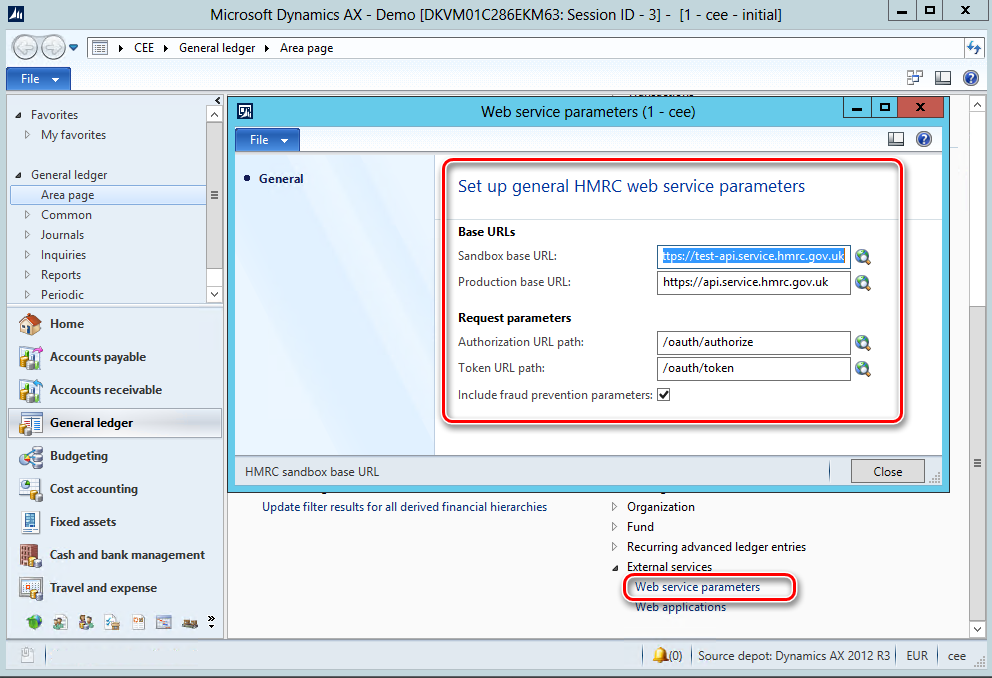
Configurare l'applicazione Web per i test
Aprire Contabilità generale > setup >servizi esterni > applicazioni Web modulo.
Usa questa opzione per definire i parametri seguenti di un'applicazione Web:
|
Campo |
Descrizione |
|
Nome dell'applicazione |
Digitare un nome dell'applicazione. Può essere il nome dell'applicazione in HMRC o qualsiasi altro utente scelto per identificare l'applicazione in AX. |
|
Descrizione |
Riempimento in una descrizione dell'applicazione. |
|
Tipo di applicazione |
Seleziona Sandbox, se si ha intenzione di usare questa applicazione a scopo di test si connette alla sandbox di un HMRC. A seconda in questo sistema di tipi userà sandbox indirizzo URL di base del servizio Web. |
|
Periodo di liquidazione |
Seleziona Periodo di liquidazione IVA AX per quali dichiarazioni IVA devono essere inviate con questa applicazione Web. Solo un periodo di liquidazione IVA può essere selezionato per ogni Web applicazione. |
|
Client ID |
Digitare ID clientdell'applicazione Web. Questo parametro è correlati a un set di parametri dell'applicazione HMRC e sono disponibili nella sezione Gestire le credenziali di un nel portale HMRC. |
|
Segreto client |
Digitare Segreto clientdell'applicazione Web. Questo parametro è correlati a un set di parametri dell'applicazione HMRC e sono disponibili nella sezione Gestire le credenziali di un nel portale HMRC. |
|
URL di reindirizzamento |
Digitare URL di reindirizzamento dell'applicazione Web. Questo parametro è correlati a un set di parametri dell'applicazione HMRC e sono disponibili nella sezione Gestire gli URI di reindirizzamento di un nel portale HMRC. |
|
Il token di accesso scadrà in |
Questo è un campo di sola lettura che mostra quando verrà visualizzato l'ultimo token di accesso ricevuto scadrà. Questo campo viene aggiornato automaticamente quando si riceve un token di accesso da HMRC. |
|
Ambito |
Questo è un campo di sola lettura che mostra un ambito richiesto da HMRC per l'applicazione durante l'autorizzazione iniziale per l'applicazione. Utente deve compilare manualmente questo valore in base all'autorizzazione HMRC. Il pulsante I valori seguenti sono consentiti da HMRC: - leggi:iva - write:vat - read:vat write:vat Si tratta di un è consigliabile usare "read:vat write:vat" come la stessa applicazione deve essere usata sia per GET che per POST richieste https al servizio Web. |
Crea utente di prova
Questa funzione è disponibile solo per le applicazioni di tipo Sandbox. Fare clic sul pulsante Ottieni utente di prova nel riquadro Azioni modulo di applicazioni Web per creare un utente di test che può essere usato per accedere all'ambiente sandbox di HMRC. Digitare Server token dell'applicazione di test nella finestra di dialogo e fare clic su OK. Il token del server è un parametro di un'applicazione HMRC. È disponibile nella sezione Manage credentials dell'applicazione HMRC di test in Portale HMRC. Quando si fa clic sul pulsante OK della finestra di dialogo, viene inviata una richiesta per l'utente di test inviato a HMRC e viene ricevuta una risposta. Sarà possibile visualizzare la risposta in Test user modulo dati in AX. Non chiudere il modulo finché non si ottiene un'autorizzazione codice come informazioni in esso contenute verrà richiesto da HMRC per accedere al recupero di HMRC l'autorizzazione. Seguire tre parametri da questa risposta sarà più avanti usato:
- ID utente: lo si copia e lo si incolla durante la Portale HMRC per il recupero del codice di autorizzazione.
- Password: copiare e incollare durante l'accesso Portale HMRC per il recupero del codice di autorizzazione.
- VRN: verrà salvato automaticamente in AX. L'IVA il numero di registrazione verrà usato per testare l'interazione con HMRC.
Per essere in grado di per creare un utente di prova, Creare un utente di prova L'API deve essere attivata per l'applicazione dell'HMRC. A questo scopo, apri la sezione Gestisci abbonamenti API per l'applicazione di test nel portale HMRC e attivare Create test user API in Test Api di supporto.
Ottenere il codice di autorizzazione
Autorizzazione è necessario codice per richiedere un token di accesso. Codice di autorizzazione ricevuto da HMRC è valido solo 10 minuti entro i quali è possibile richiedere un token di accesso. Se non viene richiesto un token di accesso e il codice di autorizzazione è scaduto, Il codice di autorizzazione deve essere richiesto.
Fare clic sul pulsante di autorizzazione HMRC nella scheda Azione riquadro del modulo delle applicazioni Web per ottenere un codice di autorizzazione da HMRC. È consigliabile digitare "read:vat write:vat" nel campo Ambito della finestra di dialogo in modo che il l'applicazione potrebbe essere consentita sia per le richieste HTTPS GET che per le richieste POST https. Fare clic su OK per inviare la richiesta del codice di autorizzazione all'HMRC. Si verrà reindirizzati a HMRC accedere alla pagina Web. Fare clic su Continua e usa l'ID utente della tua azienda e Password concesse durante HMRC registrazione dell'account online per l'autorizzazione dell'applicazione Web di produzione. Per l'applicazione sandbox, copiare e incolla l'ID utente e la password dal modulo test dei dati utente in AX ricevuto da HMRC nella fase di creazione dell'utente di test:
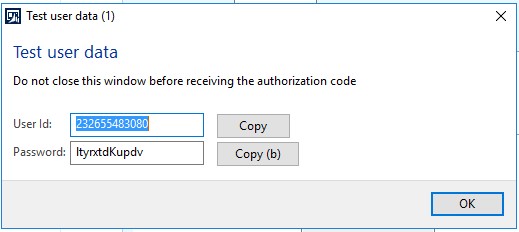
Copiare il codice di autorizzazione creato da HMRC e tornare a AX per inizializzare il recupero del token di accesso durante 10 minuti.
Ottenere il token di accesso e attivare l'applicazione
Inizializza recupero del token di accesso durante 10 minuti dal momento in cui un codice di autorizzazione è stato generato da HMRC.
Fare clic sul pulsante Ottieni token di accesso nella scheda Azione riquadro del modulo delle applicazioni Web per richiedere un modulo token di accesso HMRC. Valore passato copiato nel passaggio precedente "Ottieni codicedi autorizzazione " nel campo Codice di autorizzazione del e fai clic su OK. La richiesta di token di accesso verrà inviata a HMRC e a un il token verrà salvato automaticamente in AX dalla risposta dell'HMRC. Non è consentito di rivedere il token dall'interfaccia utente di AX. È possibile osservare la validità Periodo di validità del token di accesso nel token di accesso scadrà nel campo. Ogni token di accesso è valido per 4 ore dal momento in cui è stato creato da HMRC. Per riceverne uno nuovo, non è necessario rinnovare un codice di autorizzazione. A questo scopo, è necessario aggiornare l'accesso token.
Quando viene concesso il token di accesso, contrassegnare il campo Attivo dell'applicazione da usare questa applicazione per un'ulteriore interazione con HMRC. Per ogni periodo di liquidazione IVA può essere attiva una sola applicazione Web. Sistema non consente di attivare un'applicazione Web prima della ricezione di un token di accesso da HMRC.
Aggiornamento del token di accesso
Ogni accesso token è valido per 4 ore a partire dal momento in cui è stato creato da HMRC.
Fare clic sul pulsante Aggiorna token di accesso nella scheda Riquadro azioni del modulo applicazioni Web per avviare manualmente l'aggiornamento di un token di accesso. Aggiorna token di accesso la richiesta verrà inviata a HMRC e un nuovo token di accesso verrà salvato automaticamente in AX dalla risposta dell'HMRC.
Non è necessario aggiornare manualmente il token ogni 4 ore o prima di iniziare a interagire con HMRC. Durante l'interazione con HMRC questa procedura di aggiornamento del token di accesso verrà inizializzata automaticamente e l'aggiornamento del token di accesso verrà nascosto all'utente.
Configurare il Web applicazione per l'uso in produzione
Quando un'azienda è pronta a interagire con MTD per IVA in tempo reale, deve iscriversi a MTD e creare un account online HMRC (account Government Gateway) a meno che non ne esiste già uno. L'azienda dovrà quindi collegarla a Microsoft Applicazione Dynamics AX 2012 R3 selezionando Microsoft Dynamics AX 2012 R3 come software. La società oserà quindi ottenere le credenziali utente (ID utente e password) collegate al relativo numero di partita IVA:
· Utente ID: nome usato per accedere a HMRC mentre un codice di autorizzazione è richiesto.
· Password – La password usata per accedere a HMRC durante l'esecuzione di un codice di autorizzazione richiesto
Dopo che l'azienda ha ottenuto le credenziali dell'utente, l'applicazione di tipo Produzione può essere impostata sul lato AX. Applicazione di il tipo di produzione è identificato in modo univoco dall'ID client e dal segreto client e sono forniti da Microsoft (a meno che la società non crei soluzione per qualsiasi versione di Dynamics AX). La procedura seguente deve essere eseguita in AX per configurare l'applicazione di tipo Produzione:
1. Aprire il portale LCS, passare a Raccolta risorse condivise:
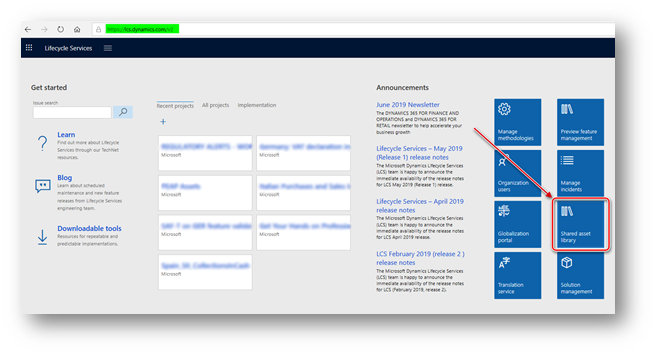
2. Selezionare la sezione Pacchetto dati e trovare l'ultima versione (per Data modifica) della versioneUK_MTD_VAT_AX2012R3_ProdApll.zip file, scaricare questo file nel computer:
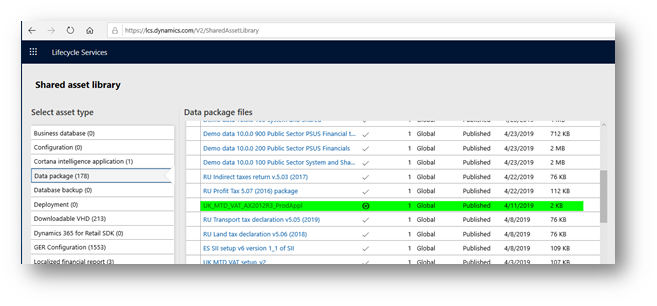
3. Aprire in Dynamics AX 2012 R3 Contabilità generale > Configurare >servizi esterni > modulo applicazioni Web e crea un nuovo record. Compilare i campi:
|
Campo |
Descrizione |
|
Nome dell'applicazione |
Digitare un nome per l'applicazione. Può essere qualsiasi nome scegliere di identificare l'applicazione in AX. |
|
Descrizione |
Compilare una descrizione dell'applicazione. |
|
Tipo di applicazione |
Selezionare "Produzione" quando si crea un applicazione per l'uso di produzione che si userà per la vita reale invio di dichiarazioni IVA all'HMRC. |
|
Periodo di liquidazione |
Selezionare il periodo di liquidazione IVA AX per quali dichiarazioni IVA devono essere inviate con questa applicazione Web. È possibile impostare un solo periodo di liquidazione IVA selezionato per ogni applicazione Web. |
|
URL di reindirizzamento |
Digitare "urn:ietf:wg:oauth:2.0:oob" in questo . |
4. Fare clic su "Inizializzazione dell'applicazione di produzione" nella scheda veloce Credenziali:
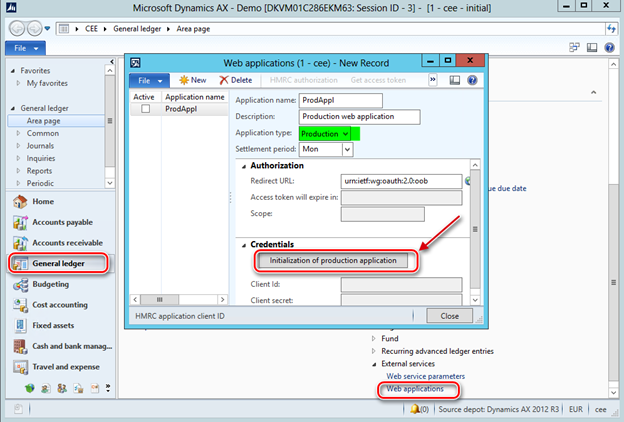
5. Selezionare i file scaricati in precedenza dal portale LCSUK_MTD_VAT_AX2012R3_ProdApll.zip file. Non decomprimere il file. Fare clic sul pulsante OK e sull'applicazione di produzione le credenziali verranno popolate nel sistema:
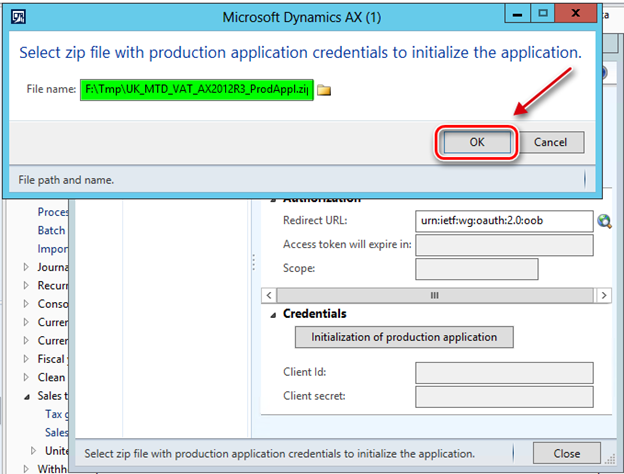
6. ID client e client secret of production application are populated in your system in encrypted formato:
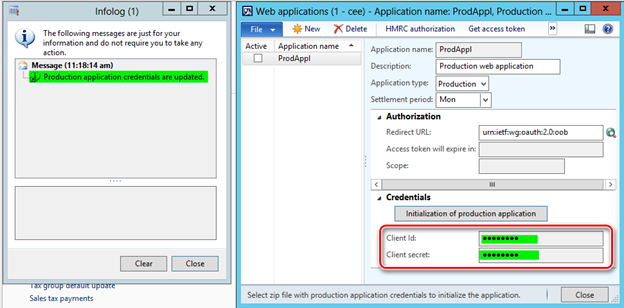
Quando l'applicazione Web di tipo produzione è impostata in AX, autorizzarlo a prepararsi per l'interoperabilità con HMRC:
1. Aprire Contabilità generale > setup >esterno services > Web applications form e seleziona l'applicazione Web di tipo di produzione per cui ID client eSegreto client sono importata.
2. Fare clic sul pulsante di autorizzazione HMRC nella scheda Azione per ottenere il codice di autorizzazione da HMRC per l'applicazione Web selezionata, specificare "write:vat read:vat" nel campo Scope e fare clic su OK:
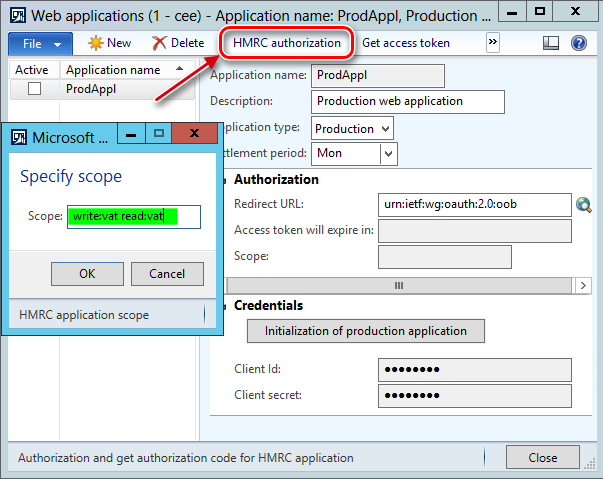
3. Verrà aperto un Web browser e si verrà indirizzati sul portale HMRC per l'autorizzazione. Autorizzare nella pagina con ID utente e Password ottenuta per l'azienda tramite l'account online in HMRC. Di conseguenza, un codice di autorizzazione verrà generato e visualizzato il nella pagina del browser.
4. Copiare il codice di autorizzazione e aprire Generale Contabilità > setup > servizi esterni >Web modulo delle applicazioni in AX. Il codice di autorizzazione è valido solo 10 minuti entro i quali è possibile richiedere un token di accesso. Se un token di accesso non è richiesto e il codice di autorizzazione è scaduto, un nuovo codice di autorizzazione deve essere richiesto.
5. Fare clic sul pulsante Ottieni token di accesso in Generale Contabilità > setup > servizi esterni >Web modulo delle applicazioni in AX e incolla il codice di autorizzazione copiato nel passaggio precedente. Ogni token di accesso è valido per 4 ore a partire dal momento in cui quando è stato creato da HMRC. Per riceverne uno nuovo, non è necessario rinnovare un Codice di autorizzazione. A questo scopo, è necessario aggiornare il token di accesso.
6. Di conseguenza, un token di accesso verrà concesso da HMRC e salvato nel sistema. Verrà visualizzato "Il token di accesso scade in" e Icampi" Ambito " vengono compilati per l'applicazione Web selezionata di tipo di produzione.
Usare il pulsante Aggiorna token di accesso nella scheda Azione riquadro contabilità generale >setup > servizi esterni > di applicazioni Web in AX per avviare manualmente un token di accesso durante l'aggiornamento.
7. Attivare l'applicazione Web impostando la casella di controllo Attivo per l'applicazione Web correlata:
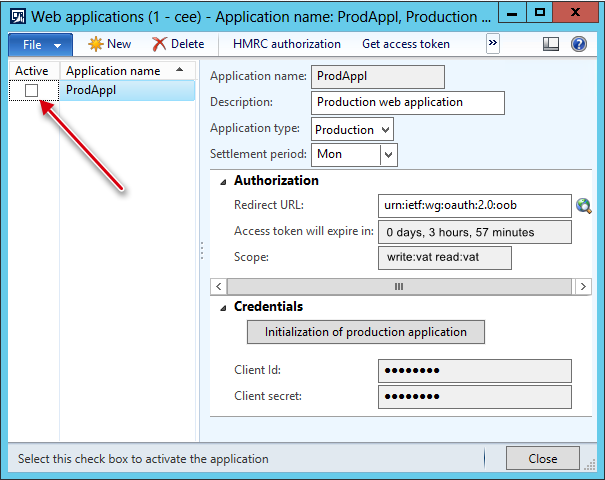
Dopo aver impostato Attivo un'applicazione Web di tipo produzione, il sistema è pronto per interagire con HMRC per l'IVA MTD in tempo reale.
Recupero di obblighi IVA da HMRC
Quando i parametri del servizio Web sono di configurazione e l'applicazione Web viene creata e attivato, il sistema è pronto per interagire con HMRC.
(!) Nota importante: il numero di partita IVA (VRN) della persona giuridica deve essere definito in Organizzazione Amministrazione > persone giuridiche, nella scheda Commercio estero e logistica, nel campo "Partita IVA esente da esportazione". Questo campo è utilizzato come fonte VRN rispettivamente per il report IVA 100 e la funzionalità MTD.
Aprire contabilità generale > pagamenti >vendite >United Modulo >di invio delle dichiarazioni IVA. Questo modulo presenta informazioni sugli obblighi e i resi relativi all'IVA e l'interazione con il servizio Web HMRC.
|
Campo |
Descrizione |
|
Data di inizio |
Start data di un periodo contabile in HMRC. |
|
Data di fine |
Fine data di un periodo contabile in HMRC. |
|
Stato HMRC |
Creazione di report stato di un periodo contabile in HMRC. Può essere Aperto o Soddisfatto. |
|
Tasto Punto |
IVA l'obbligo relativo a un periodo contabile in HMRC è identificato in HMRC da valore del campo chiave Periodo. Questo campo non viene visualizzato nel modulo e deve essere nascosto dall'interfaccia utente per completare il requisito dell'HMRC. |
|
Periodo di liquidazione |
AX Periodo di liquidazione IVA impostato per l'applicazione Web. La dichiarazione IVA essere calcolato in base alle transazioni IVA registrate in questa imposta sulle vendite periodo di liquidazione. |
|
Stato |
AX stato interno dell'obbligo IVA. Può essere: - Creato - Generato - Inviato - Errore. |
|
Scadenza |
Il pulsante scadenza per questo periodo di obbligo. Questo campo viene aggiornato solo da HMRC. |
|
Data di ricezione |
Il pulsante data di ricezione dell'obbligo. Questo campo viene aggiornato da HMRC solo quando l'IVA adempimento dell'obbligo. |
|
Dichiarazione IVA |
Questo mostra la dichiarazione IVA generata in formato JSON. L'utente può rivedere i dati calcolati prima dell'invio all'HMRC. |
|
Versione pagamento IVA |
Questo campo mostra il valore del pagamento DELL'IVA parametro di versione con cui è stata generata la dichiarazione IVA. |
|
Data di elaborazione |
Il pulsante data in cui la dichiarazione IVA è stata elaborata nell'HMRC. Questo campo viene aggiornato da HMRC solo quando è soddisfatto l'obbligo dell'IVA. |
|
Indicazione di pagamento |
È "DD" se il valore netVatDue è un addebito e HMRC contiene un'istruzione di addebito diretto per il cliente. È "BANK" se il valore netVatDue è un credito e HMRC ha i dati bancari del cliente. In caso contrario, non è presente. Questo campo viene aggiornato da HMRC solo in caso di adempimento dell'obbligo iva. |
|
Numero di bundle del modulo |
Univoco numero che rappresenta il pacchetto di moduli. Il sistema HMRC archivia la dichiarazione IVA i dati nei moduli, che vengono mantenuti in un unico pacchetto di moduli. Questo campo viene aggiornato da HMRC solo quando è soddisfatto l'obbligo dell'IVA. |
L'utente può esaminare tutte le azioni eseguite con un obbligo IVA nella scheda registro veloce.
IVA gli obblighi devono essere ricevuti prima dall'HMRC. Fare clic sul pulsante Recupera obblighi IVA nel riquadro Azioni.
|
Campo |
Descrizione |
|
Periodo di liquidazione |
Seleziona Periodo di liquidazione IVA AX in questo campo. Deve essere un'imposta sulle vendite periodo di liquidazione per il quale si vogliono ottenere gli obblighi iva e ulteriori inviare la dichiarazione IVA. Questo parametro definisce l'applicazione Web nel sistema da usare per l'interoperabilità con HMRC. |
|
Data di inizio |
Seleziona la data a partire dalla quale si vogliono recuperare gli obblighi IVA da HMRC. |
|
Data di fine |
Seleziona la data di fine di un periodo di cui si vogliono recuperare gli obblighi iva HMRC. |
Un'applicazione Web attiva impostata per le vendite periodo di liquidazione delle imposte verrà usato per l'interazione con HMRC. Se questo l'applicazione è di tipo "Sandbox", verrà visualizzata un'ulteriore finestra di dialogo con Test campo scenario. Definire uno degli scenari di test supportati da HMRC (vedere Gestire le sottoscrizioni API > API >'IVA > endpoint > recuperare l'IVA obblighi > sezione Dati di test dell'HMRC relativa all'applicazione di test, per trovare tutto il Gov-Test-Scenario). Ad esempio, è possibile digitare "QUARTERLY_NONE_MET" in questo campo per simulare lo scenario in cui il cliente ha una distribuzione trimestrale e nessuno viene rispettato. È possibile lasciare vuoto questo campo per avviare Scenario di test "Predefinito" che simula lo scenario in cui il client ha obblighi trimestrali e uno è soddisfatto. Fare clic sul pulsante OK. La tua richiesta di HMRC verrà inviato e la risposta ricevuta. In base alla risposta, i nuovi record nel modulo di invio delle dichiarazioni IVA essere creato o aggiornato esistente.
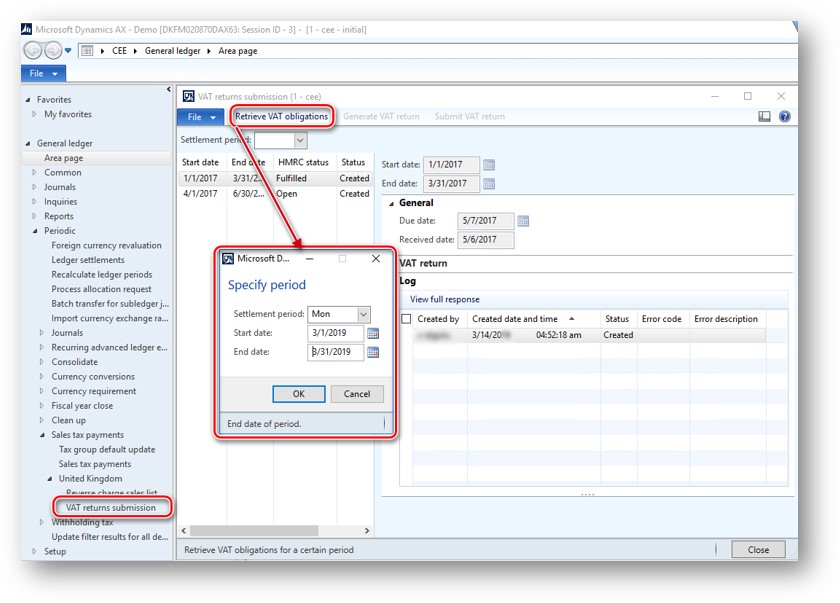
Genera dichiarazione IVA in JSON
MTD per l'IVA accetta le dichiarazioni IVA solo in formato JSON. Per generare la dichiarazione IVA in formato JSON, selezionare record sull'invio delle dichiarazioni IVA relativo al periodo di obbligo che si sta per segnalare. Fare clic sul pulsante Genera dichiarazione IVA nella scheda Riquadro azioni dell'invio delle dichiarazioni IVA modulo. Seleziona in Pagamento IVA version della finestra di dialogo uno dei valori in modo analogo a quello selezionato nella generazione del report Pagamenti IVA:
- Originale
- Correzioni
- Più recente correzioni
- Totale nell'elenco.
Scegliere OK. La dichiarazione IVA in formato JSON verrà generata e sarà disponibile per la revisione nel campo dichiarazione IVA.
L'utente può rigenerare la dichiarazione IVA più volte finché non la si invia a HMRC.
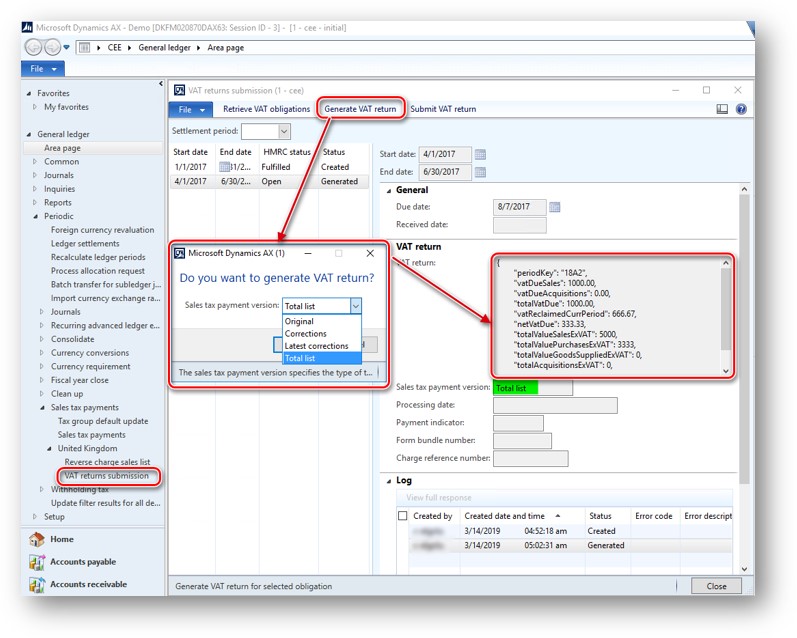
Invio di dichiarazioni IVA a HMRC
Quando l'IVA return in JSON format is generated and ready to be submitted to HMRC, click on Submit VAT return button on Action pane nel modulo di invio delle dichiarazioni IVA. La dichiarazione IVA può essere inviata all'HMRC una sola volta per ogni periodo di obbligo. Crea assicurarsi di voler inviare la dichiarazione IVA prima di fare clic su SÌ nella casella di avviso di AX. Avviso include la dichiarazione che l'utente facendo clic sul pulsante "Sì" conferma che le informazioni che verranno inviate a HMRC sono vere e complete. L'accettazione di questa dichiarazione da parte dell'utente del pulsante "Sì" è responsabile dell'invio informazioni. Se non si è certi che la dichiarazione IVA sia pronta per l'invio, fare clic su NO. Quando si fa clic su SÌ, viene generata la dichiarazione IVA in formato JSON relativa a il record selezionato nelle dichiarazioni IVA modulo di invio verrà inviato all'HMRC. Se viene inviata la dichiarazione IVA in HMRC il suo stato verrà aggiornato rispettivamente a Inviato. Stato HMRC, il campo Data ricezione in AX verrà aggiornato se si recupera l'IVA per un periodo compreso quello riportato. In caso di errore durante l'invio della dichiarazione IVA a HMRC, Stato verrà aggiornato in Errore.
L'utente può esaminare tutte le azioni eseguite con un obbligo IVA nella scheda Log fast della scheda IVA restituisce il modulo di invio. Quando si riceve una risposta da HMRC, è possibile rivedere il testo completo in Base alla visualizzazione completa pulsante di risposta. In caso di errore, Errore il campo Codice mostrerà un codice di errore dalla risposta e il campo Descrizione errore mostrerà la descrizione dell'errore dal risposta.
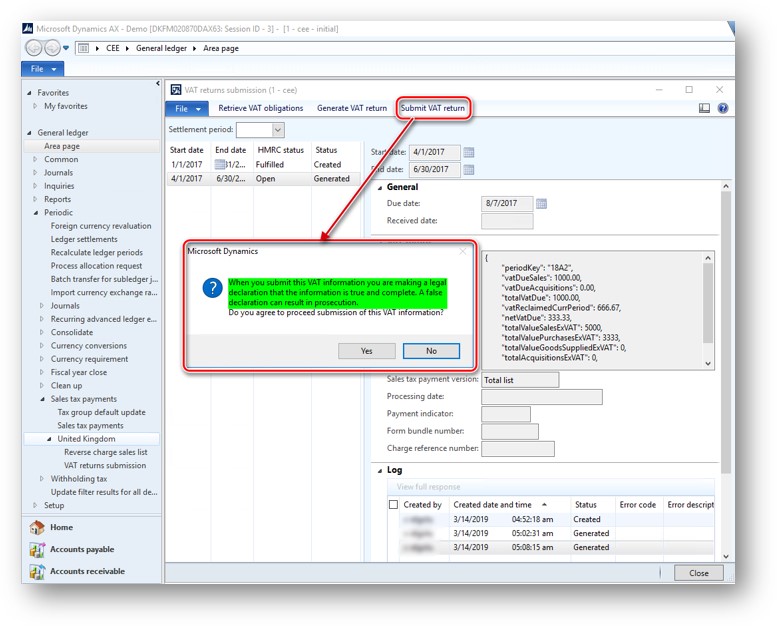
Privilegi di sicurezza
Seguire vengono creati privilegi di sicurezza per la nuova funzionalità:
|
Privilegio di sicurezza |
Descrizione |
Associato a |
|
Configurazione e ottieni token di accesso HMRC (TaxHMRCSetupMaintain_UK) |
Modificare i parametri del servizio Web, Applicazioni Web (tra cui Ottieni utente di prova, autorizzazione HMRC, Ottieni token di accesso, aggiorna token di accesso) Livello di accesso: - TaxHMRCApplication_UK {delete} - TaxHMRCParameters_UK {delete} - TaxHMRCApplicationAuthorization_UK {delete} - TaxHMRCTestUserData_UK {delete} - TaxHMRCHelper_UK metodi (getAccessToken) {invoke} |
Dazi: gestire l'IVA transazioni (TaxSalesTaxTransactionsMaintain) |
|
Recupera Obbligo IVA HMRC (TaxHMRCVATObligationRetrieve_UK) |
Recuperare gli obblighi IVA nella scheda invio di dichiarazioni IVA Livello di accesso: - TaxHMRCApplication_UK {read} - TaxHMRCVATObligation_UK {correct} - TaxHMRCHelper_UK metodi (retrieveVATObligations) {invoke} |
Dazio: Gestire le transazioni IVA (TaxSalesTaxTransactionsMaintain) |
|
Genera Dichiarazione IVA HMRC (TaxHMRCVATObligationGenerate_UK) |
Generare la dichiarazione IVA nel modulo IVA restituisce l'invio Livello di accesso: - TaxHMRCVATObligation_UK {correct} - TaxHMRCHelper_UK metodi (generateVATReturn) {invoke} |
Dazi: gestire l'IVA transazioni (TaxSalesTaxTransactionsMaintain) |
|
Invia Dichiarazione IVA HMRC (TaxHMRCVATObligationSubmit_UK) |
Inviare la dichiarazione IVA nel modulo IVA restituisce l'invio Livello di accesso: - TaxHMRCApplication_UK {read} - TaxHMRCVATObligation_UK {correct} - TaxHMRCHelper_UK metodi (submitVATReturn) {invoke} |
Dazio: Gestire le transazioni IVA (TaxSalesTaxTransactionsMaintain) |
|
Visualizza Obbligo IVA HMRC (TaxHMRCVATObligationView_UK) |
Visualizza il modulo di invio delle dichiarazioni IVA. Livello di accesso: - TaxHMRCVATObligation_UK {read} |
Dazi: richiedi informazioni sulle imposte sulle vendite stato della transazione (TaxSalesTaxTransactionStatusInquire) |
Per rivedere o modificare la distribuzione dei privilegi di sicurezza in base ai doveri e ai ruoli di sicurezza, Aprire Amministrazione sistema > configurazione > sicurezza >ruoli di sicurezza.
Informazioni sull'aggiornamento rapido
Informazioni sull'aggiornamento rapido
Un aggiornamento rapido supportato è disponibile da Microsoft. Nella parte superiore di questo articolo della Knowledge Base è disponibile una sezione "Download degli aggiornamenti rapidi". Se si verifica un problema durante il download, l'installazione di questo aggiornamento rapido o altre domande sul supporto tecnico, contattare il partner o, se si è iscritti a un piano di supporto direttamente con Microsoft, è possibile contattare il supporto tecnico per Microsoft Dynamics e creare una nuova richiesta di supporto. A questo scopo, visitare il seguente sito Web Microsoft:
https://mbs.microsoft.com/support/newstart.aspx
È anche possibile contattare il supporto tecnico per Microsoft Dynamics per telefono usando questi collegamenti per numeri di telefono specifici del paese. A questo scopo, visitare uno dei siti Web Microsoft seguenti:
Partner
https://mbs.microsoft.com/partnersource/resources/support/supportinformation/Global+Support+Contacts
Clienti
In casi speciali, gli addebiti normalmente sostenuti per le chiamate di supporto possono essere annullati se un professionista del supporto tecnico per Microsoft Dynamics e i prodotti correlati determina che un aggiornamento specifico risolverà il problema. I soliti costi di supporto si applicano a eventuali altre domande e problemi di supporto che non sono idonei per l'aggiornamento specifico in questione.
Come ottenere i file degli aggiornamenti di Microsoft Dynamics AX
Questo aggiornamento è disponibile per il download e l'installazione manuali dall'Area download Microsoft.
Requisiti
Per applicare questo aggiornamento rapido è necessario che sia installato uno dei prodotti seguenti:
-
Microsoft Dynamics AX 2012 R3
Richiesta di riavvio
È necessario riavviare il servizio Server oggetti applicativi (AOS) dopo aver applicato l'aggiornamento rapido.
Ulteriori informazioni
Problema noto:
A volte la risposta sulla corretta invio delle dichiarazioni IVA non include un indicatore di pagamento.
In questo l'utente riceverà l'errore seguente:
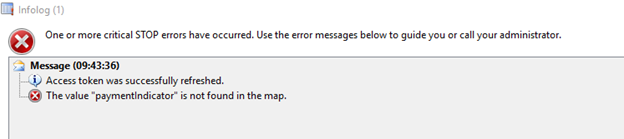
Per evitare questo problema scarica e installa l'aggiornamento rapido:










